提升电池续航能力二:手动调节屏幕亮度
一、同样点击打开“设置”
二、然后在设置列表中找到“亮度与墙纸”,点击进入,如图所示:
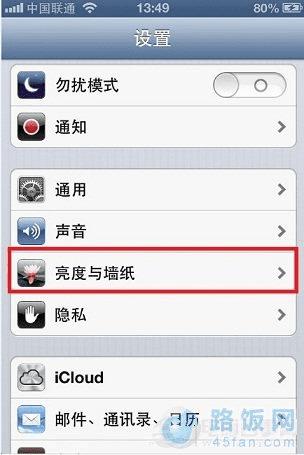
三、然后在亮度设置页面,手动向左拖动亮度调节按钮来降低屏幕的亮度,并且关闭“自动亮度调节”,如下图所示:
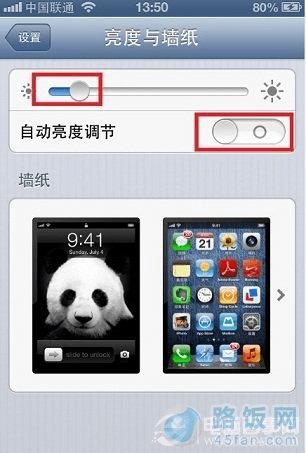
提升电池续航能力三:关闭蓝牙和无线
一、当我们外出的时候,可以把蓝牙和无线关闭,从而减少电能的消耗。点击打开“设置”,在设置中分别把“蓝牙和无线”关闭掉,如图所示
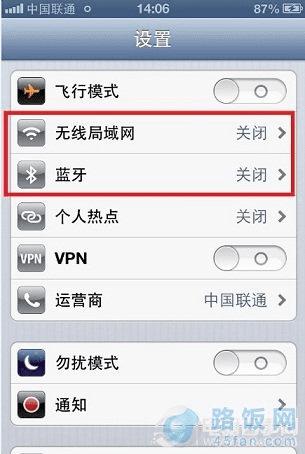
提升电池续航能力四:邮件、日历、通讯录
一、当我们开启 iCloud 以后,系统可以把存在于云端的“邮件、通讯录、日历”上的变化通过推送的方式更新到 iPhone 上。所以当开启了推送功能以后,即使我们没有打开这些应用,系统也会自动去接受这些数据。下面我们要做的是把这个功能从系统中关闭,从而延长电池的使用时间。这个方法适用于在 iPhone 上启用了 iCloud 和 邮件帐户的用户。
二、再次点击打开“设置”
三、在设置列表中用手指向上扫动,找到“邮件、通讯录、日历”,点击进入,如图所示
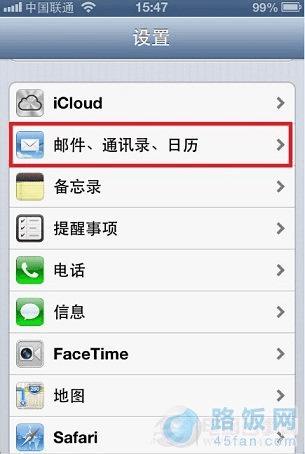
四、在“邮件、通讯录、日历”设置中,找到“获取新数据”选项,点击进入,如图所示
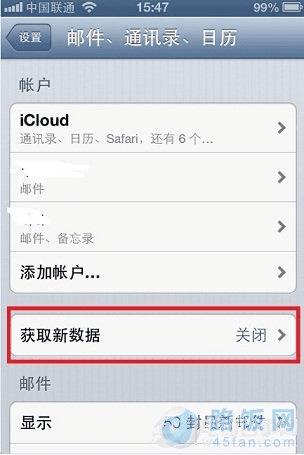
五、接下来我们把“推送”关闭,并且把“获取”下面的选项设置为“手动”,如图所示
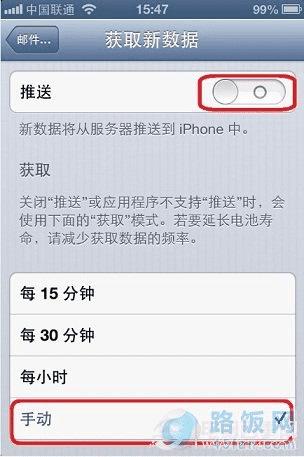
注:在“手动”模式下,只有当我们打开应用程序时,才会获取新数据。
本文地址:http://www.45fan.com/sjjc/10287.html
